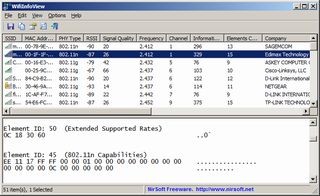無線LANに接続する際、暗号化キーと呼ばれるパスワードが必要になる。しかし、新たに端末を購入して無線LANに接続しようと思った時、この接続パスワードがわからなくて、困った経験はないだろうか?
その無線LANに接続しているWindows PCがあれば、わからなくなってしまった無線LANのパスワードを発見できる可能性がある。Male Tech Easierが「How to Recover a WiFi Password in Windows」でその方法を説明しているので、ポイントを紹介しよう。
Windows上でネットワークに接続すると、その時に用いたパスワードがネットワーク設定に保存される。自分が接続したネットワークの情報を知りたい場合は、WindowsキーとRを押して「ファイルを指定して実行」のダイアログを開いて「ncpa.cpl」と入力して、[ネットワーク接続]の画面を表示させればよい。
この画面に表示された無線LAN接続のアイコン上で右クリックして、状態]、[ワイヤレスのプロパティ] の順に選択する。次に表示される[(SSID)ワイヤレスネットワークのプロパティ]で、[セキュリティ]をクリックする。「パスワードの文字を表示する」にチェックを付けると、[ネットワーク セキュリティ キー]に接続パスワードが表示される。
この方法でうまく行かなかった場合の解決策として、レジストリから接続パスワードを見つける方法が紹介されている。ただし、レジストリから無線LANの接続パスワードを探すのは簡単ではないため、「WirelessKeyView」というツールを利用すると便利だという。
WirelessKeyViewを利用するには、公式サイトからファイルをダウンロードして解凍すると展開されるexeファイルを実行すればよい。自動的にレジストリをスキャンして、そのPCで接続した無線LANの接続名とパスワードを抽出してくれる。
そのほか、デフォルトの無線LANのパスワードを変更していなければ、無線LANモデムの底部または背面に記載されているパスワードが利用できるはずだ。また、ルータの管理画面にアクセスし、「無線LANの設定」または「ワイヤレス設定」から見つけることもできる。
そして、すべて失敗した場合は、最終手段としてルータをリセットすることで対処できる。ただし、すべての設定が失われてしまうので、この手を使うのは最後の最後にしたいものだ。